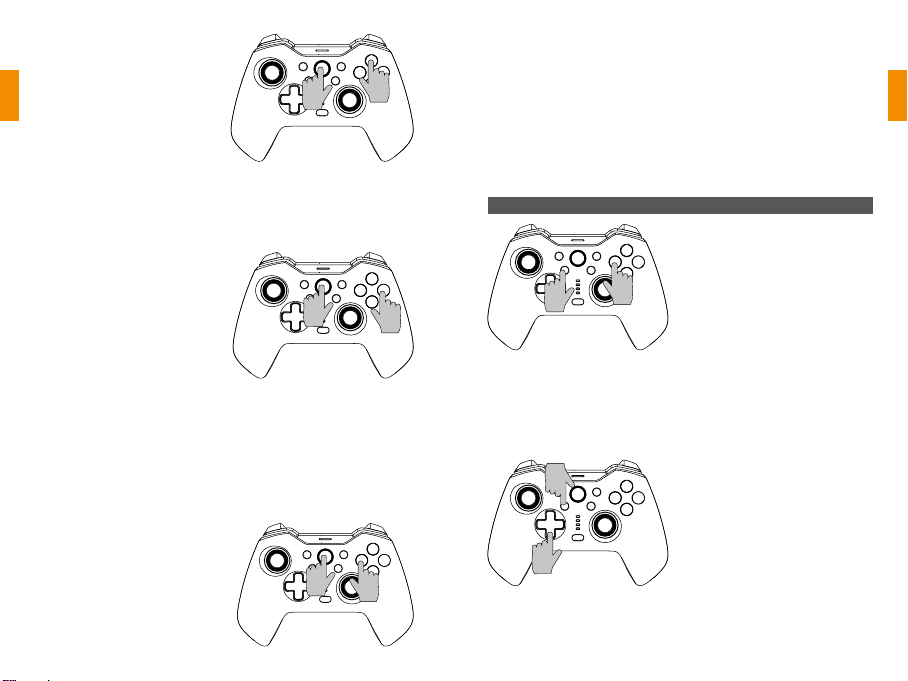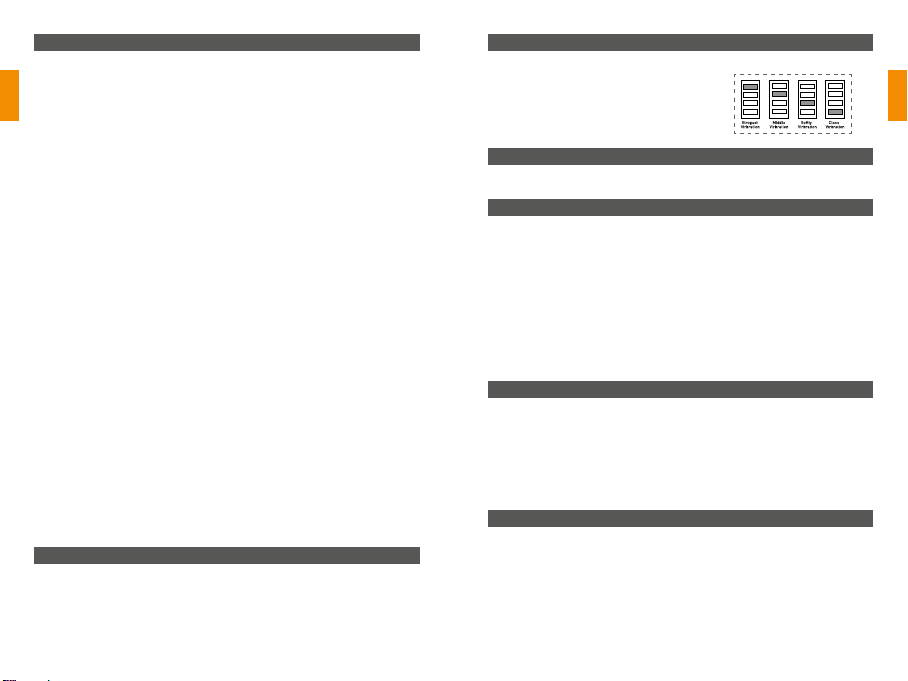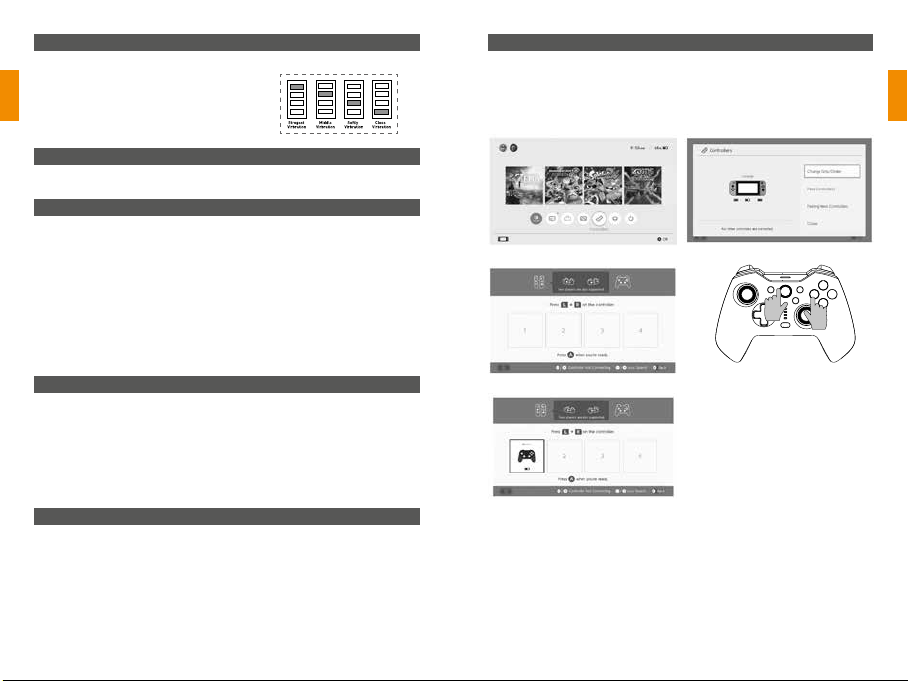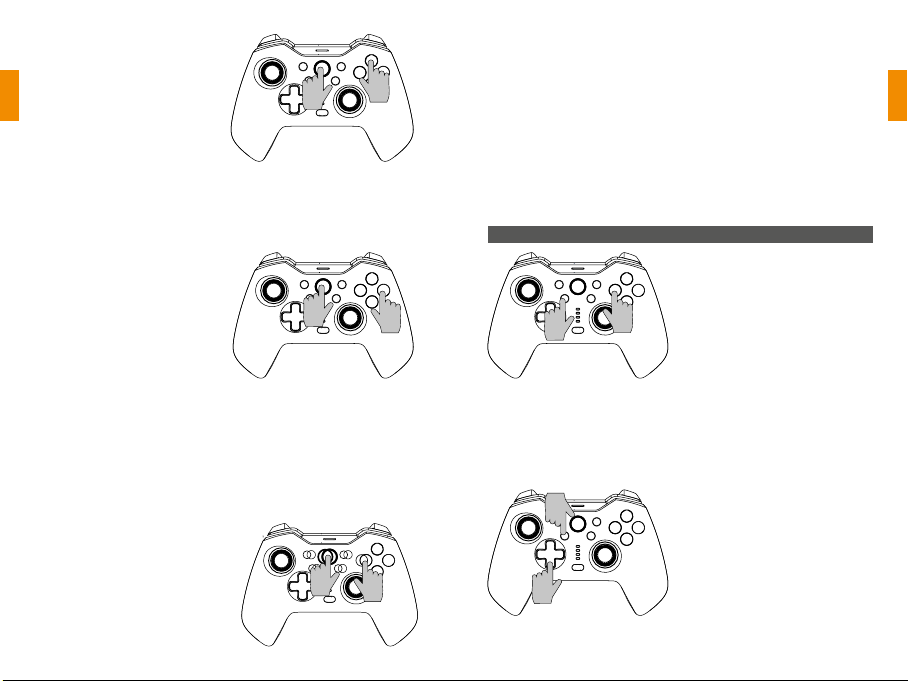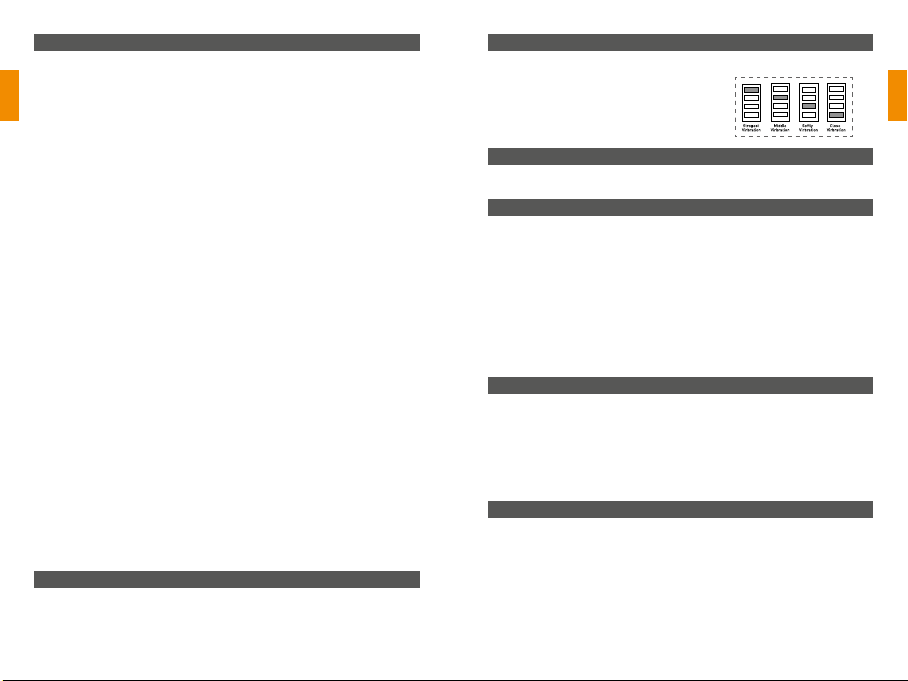BEL
BEL
Функцыя Turbo
нататка: Гэты кантролер падтрымлівае толькі сістэму Windows 7 і вышэй.
Скрыншот і соматосенсорные функцыі кантролера недаступныя.
Ⅴ. Падключыцеся да Tesla Motors:
1. Адначасова націскайце клавішы «Y» і «HOME» на кантролеры, пакуль
чатыры сігнальныя лямпачкі не пачнуць хутка міргаць наперад і назад, а затым
дачакайцеся паспяховага злучэння.
2. Падключыце прыёмнік Mini USB да USB-порта рухавікоў Tesla.
3. Кантролер падключыць прыёмнік праз 3-5 секунд, святлодыёды LED1 і LED4
будуць доўга гарэць, і ёсць вібрацыя працягласцю 1 секунда, каб паказаць
паспяховае падключэнне.
Спецыяльная падказка: Вышэйзгаданыя рэжымы падключэння Ⅰ, Ⅱ, Ⅲ, Ⅳ&
Ⅴ можна паўторна падключыць, націснуўшы клавішу HOME пасля першага
падключэння, але звярніце ўвагу, што функцыя паўторнага падключэння
працуе толькі тады, калі апошняя падлучаная прылада такая ж, як і ў гэты
раз, напрыклад, вы не можаце абудзіць кансоль камутатара пасля гульні з
прыладай Android
Функцыянальная кнопка: B/A/Y/X/L/
ZL/R/ZR
Усталюйце ручную функцыю Turbo:
спачатку націсніце і ўтрымлівайце
кнопку Turbo, а затым націсніце адну з
функцыянальных кнопак, такіх як «A»,
кнопка «A» запускае ручную функцыю
Turbo.
Усталюйце функцыю аўтаматычнага
турба: націсніце і ўтрымлівайце кнопку
Турба, затым націсніце кнопку функцыі,
напрыклад «A», якая раней усталёўвала
функцыю ручнога турба, кнопка «А» за-
пускае функцыю аўтаматычнага турба.
Ёсць тры ўзроўню хуткасці Turbo:
павольна: 5 серый у секунду, што
адпавядае павольнаму мірганню
сігнальнага святла.
Сярэдні: 12 серый у секунду, што адпа-
вядае сярэдняму мігценню сігнальнага
святла.
Хуткі: 20 серый у секунду, якія адпавя-
даюць хуткаму мірганню сігнальнага
святла.
Павялічце хуткасць Turbo:
Націсніце кнопку Turbo і «↑» адначасо-
ва, каб павялічыць хуткасць Turbo.
Паменшыце хуткасць Turbo:
Націсніце кнопку «Турба» і «↓» аднача-
сова, каб паменшыць хуткасць турба.
Выключыце функцыю Turbo: націсніце і ўтрымлівайце кнопку Turbo, затым
націсніце функцыянальную клавішу, напрыклад «A», якая раней усталёўвала
функцыю аўтаматычнага Turbo, функцыя Turbo кнопкі «A» была выключана.
Закрыйце функцыю Turbo для ўсіх клавіш адзін раз: націсніце і ўтрымлівайце
кнопку Turbo на працягу 5 секунд, чатыры сігнальныя лямпачкі міргаюць 3
разы, а кантролер ударыць адзін раз, што азначае, што функцыя Turbo для ўсіх
клавіш выключана.
Вы можаце пераключаць стыль асвятлення RGB у цыкле, націскаючы «Кнопку
кіравання RGB» падчас падключэння да кансолі або падчас зарадкі.
Каб уключыць RGB-асвятленне, націсніце і ўтрымлівайце кнопку «RGB
Controller» на працягу 3-5 секунд.
Налады праграмавання
Кантроль колеру асвятлення
*На задняй частцы кантролера ёсць 2 праграмуемыя кнопкі вяртання
«MR/ML», кожную з якіх можна запраграмаваць як камбінацыю з 1-20
функцыянальных кнопак. Даступныя для праграмавання кнопкі: Кнопкі
A/B/X/Y/LB/RB/ZL/ZR/L3/ R3/ і D-pad.
Этапы наладкі праграмавання:
1. Па-першае, падтрымлівайце кантролер падключаным, адначасова націсніце
кнопку «Macro» + «MR» або кнопку «ML», якую неабходна запраграмаваць,
прыкладна на 2 секунды, 4 сігнальныя лямпы LED1-LED4 міргаюць адначасова,
што азначае уключаны рэжым праграмавання;
2. Затым паслядоўна націсніце некалькі кнопак, якія вы хочаце ўсталяваць
(A/B/X/Y/Z/L/ZL/ZR/L3/R3/D-pad), і праграмуемая кнопка запіша прамежак часу
кожнай кнопкі;
3. Нарэшце, націсніце кнопку «MR» або «ML» яшчэ раз, каб захаваць наладу,
сігнальныя лямпы вернуцца ў бесперапынны стан, што азначае, што праграма-
ванне наладкі некалькіх кнопак завершана.
Напрыклад: трымаючы кантролер падключаным, адначасова націсніце
кнопку «Macro» і кнопку «MR» прыкладна на 2 секунды, пасля таго, як чатыры
сігнальныя лямпачкі міргаюць адначасова, націсніце кнопку «B», затым націс-
ніце кнопку «A» кнопку праз 1 секунду, у апошнюю чаргу націсніце кнопку «X»
праз 3 секунды, калі налада будзе завершана, націсніце кнопку «MR», каб за-
хаваць, і сігнальныя агні вернуцца ў бесперапынны стан. Цяпер функцыя кнопкі
«MR»: кнопка «B» + кнопка «A» (праз 1 секунду) + кнопка «X» (праз 3 секунды).
Вы можаце праверыць паспяховую наладу на кансолі праз «Настройкі сістэмы
--- Кантролеры і датчыкі --- Праверка прылад уводу --- Праверка кнопак
кантролера»
Ачысціць праграмаванне адной кнопкі «Назад»: Увайдзіце ў рэжым прагра-
мавання, двойчы пстрыкніце адпаведную кнопку «Назад», каб ачысціць.
Праграмаванне кнопкі «Ачысціць усе»: доўга націскайце кнопку «Макра» каля
5 секунд, пасля таго як 4 сігнальныя індыкатары міргаюць 3 разы адначасова,
ачыстка завершана.
Часова ўключыць/выключыць функцыю кнопкі «Назад»: двойчы пстрыкніце
кнопку «SR», каб часова ўключыць/выключыць функцыю кнопкі «MR»; двойчы
пстрыкніце кнопку «SL», каб часова ўключыць/выключыць функцыю клавішы
«ML».
Аўтаматычнае пераключэнне на кнопку «MR» і «ML» назад: Націсніце кнопку
«SR» прыкладна на 3 секунды, кантролер завібруе адзін раз, што азначае,
што кнопка «MR» пераходзіць у рэжым аўтаматычнага цыклу з інтэрвалам
у 3 секунды, калі націснуць кнопку «SR» яшчэ раз на працягу 3 секунд,
аўтаматычны цыкл рэжым кнопкі «MR» будзе зачынены;
Націсніце кнопку «SL» прыкладна на 3 секунды, кантролер завібруе адзін раз,
што азначае, што кнопка «ML» пераходзіць у рэжым аўтаматычнага цыклу з
інтэрвалам кожныя 3 секунды, калі націснуць кнопку «SL» яшчэ раз на працягу
3 секунд, аўтаматычны цыкл рэжым кнопкі «ML» будзе зачынены.